Comment lier un PDF dans Google Sheets (gratuit et facile)

Intégrer un lien PDF dans une feuille de calcul Google Sheets peut considérablement améliorer la valeur de vos données en fournissant un accès direct à des rapports détaillés, des formulaires ou des documents complémentaires. Cette fonctionnalité est particulièrement utile pour les projets collaboratifs, l'analyse financière ou les bases de données complètes nécessitant une documentation supplémentaire. Suivez ce guide pour apprendre comment intégrer parfaitement un lien PDF dans Google Sheets, en commençant par convertir votre PDF en lien web partageable via Papermark.
Récapitulatif rapide des étapes
- Convertir votre PDF en lien web : générez un lien cliquable pour votre document PDF en utilisant Papermark.
- Ouvrir votre feuille de calcul Google Sheets : accédez à la feuille de calcul que vous souhaitez améliorer.
- Insérer le lien PDF : utilisez la fonction d'hyperlien de Google Sheets pour intégrer votre lien PDF.
- Tester le lien PDF : vérifiez que le lien dirige bien vers le PDF comme prévu.
- Enregistrer et partager votre feuille de calcul : assurez-vous que votre feuille de calcul, contenant désormais le lien PDF, est enregistrée et prête à être partagée.
Ces étapes enrichissent vos feuilles Google Sheets avec des ressources PDF précieuses, rendant vos feuilles de calcul plus informatives et interactives.
1. Convertir votre PDF en lien web
-
Créer un lien vers un document PDF avec Papermark : connectez-vous à votre compte Papermark et téléchargez le PDF que vous souhaitez partager. Après le téléchargement, Papermark fournit une URL unique pour votre PDF, le rendant accessible en ligne à toute personne disposant du lien.
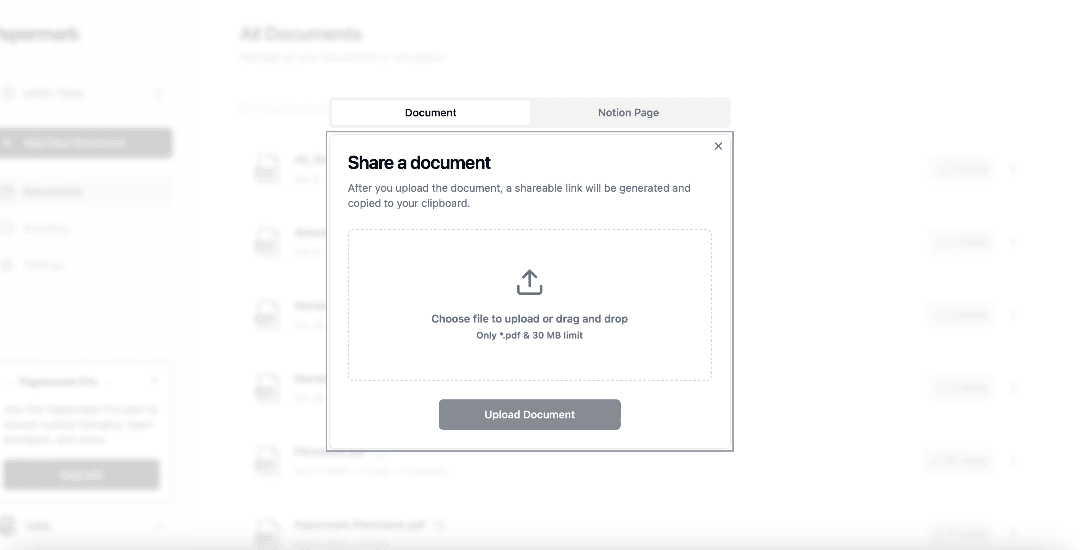
2. Ouvrir votre feuille de calcul Google Sheets
- Trouvez et ouvrez le fichier Google Sheets dans lequel vous souhaitez inclure le lien PDF. Il peut s'agir d'un suivi de projet, d'un rapport financier ou de toute feuille de calcul nécessitant une documentation supplémentaire.
3. Insérer le lien PDF
-
Comment ajouter un lien vers un PDF dans Google Sheets : sélectionnez la cellule où vous souhaitez insérer le lien PDF. Ensuite, faites un clic droit et sélectionnez "Insérer un lien" ou utilisez le menu "Insertion" en haut pour choisir "Lien". Dans la boîte de dialogue, collez l'URL Papermark de votre PDF. Vous pouvez également saisir un texte descriptif à afficher à la place de l'URL brute.
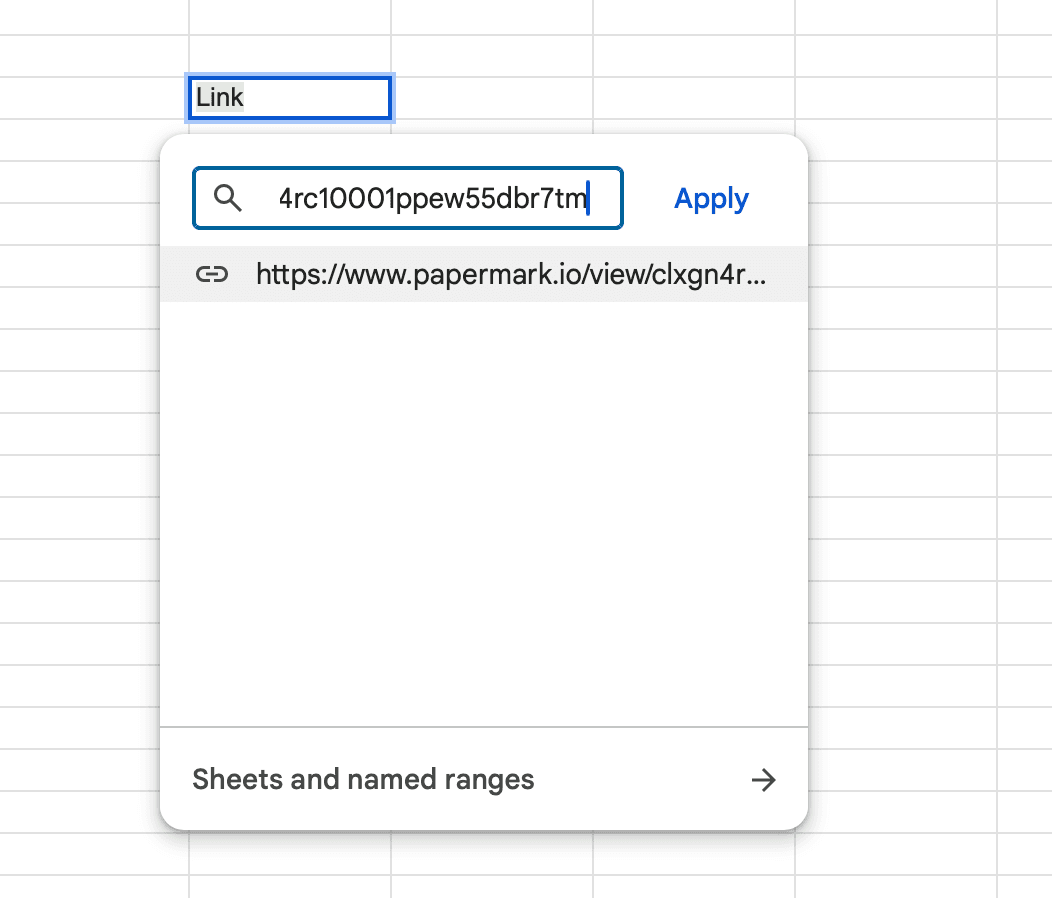
4. Tester le lien PDF
-
Cliquez sur la cellule contenant le lien nouvellement inséré pour vous assurer qu'il ouvre correctement le document PDF. Cette étape est cruciale pour vérifier que les utilisateurs de votre feuille de calcul peuvent accéder au PDF sans problème.
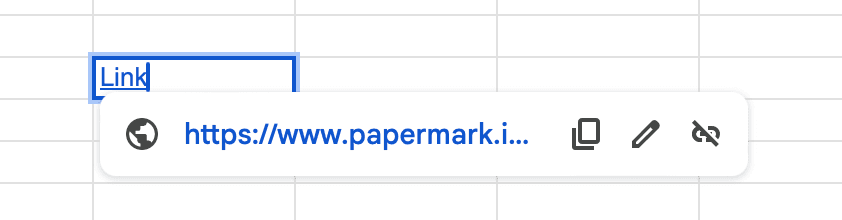
5. Enregistrer et partager votre feuille de calcul
- Une fois le lien PDF intégré avec succès et testé, enregistrez votre document Google Sheets. Vous êtes maintenant prêt à partager votre feuille de calcul améliorée avec des collaborateurs, des parties prenantes ou des clients, leur donnant un accès direct aux documents PDF importants.
Analysez les données plus en détail sur le lien
![]()
Conclusion
Lier un PDF dans Google Sheets est un moyen puissant de compléter vos feuilles de calcul avec des ressources externes, rendant vos données plus dynamiques et informatives. En convertissant votre PDF en lien web avec Papermark et en intégrant ce lien dans Google Sheets, vous créez un système de gestion de données plus interconnecté et plus riche. Ce guide simplifie le processus, vous permettant d'améliorer vos feuilles de calcul avec des liens directs vers des documents PDF importants, améliorant ainsi l'accessibilité et l'engagement pour tous les utilisateurs.